Como definir a prioridade de uma mensagem de email no Outlook

A maioria de nós recebe muitos emails e mensagens importantes podem passar despercebidas em nossa longa lista de mensagens. Se você estiver enviando uma mensagem que requer atenção em tempo hábil, você pode definir a prioridade da mensagem, permitindo que o destinatário a encontre rapidamente.
Para enviar uma mensagem de e-mail de alta prioridade, verifique se a guia "Página inicial" está ativo e clique em "Novo e-mail".
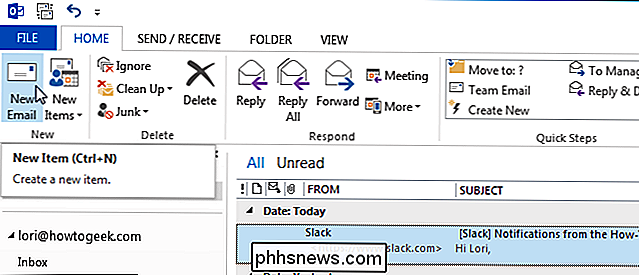
Insira o endereço de e-mail do destinatário, a linha de assunto e o corpo da mensagem. Certifique-se de que a guia "Mensagem" esteja ativa.
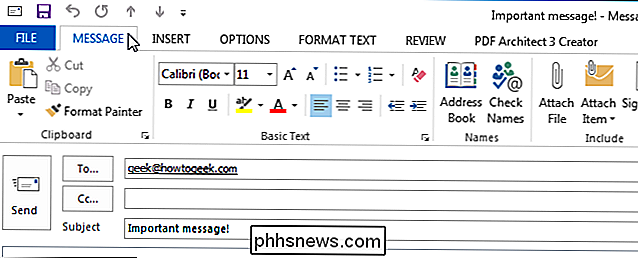
Na seção "Tags" da guia "Mensagem", clique em "Alta Importância", se a mensagem tiver alta prioridade. Você também pode atribuir uma "Importância baixa" a uma mensagem. Isso é útil se a mensagem não for tão importante, mas você ainda deseja que o destinatário a localize rapidamente na lista de mensagens de e-mail.
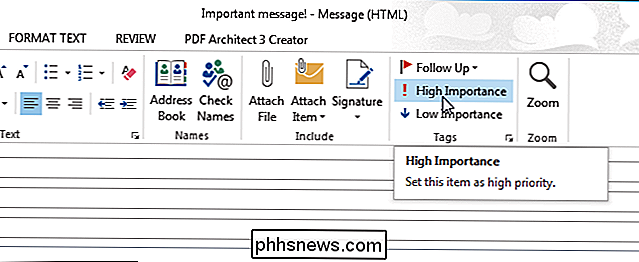
Para atribuir uma prioridade a uma mensagem de e-mail, você também pode clicar em “Mensagem Opções ”caixa de diálogo na seção“ Tags ”
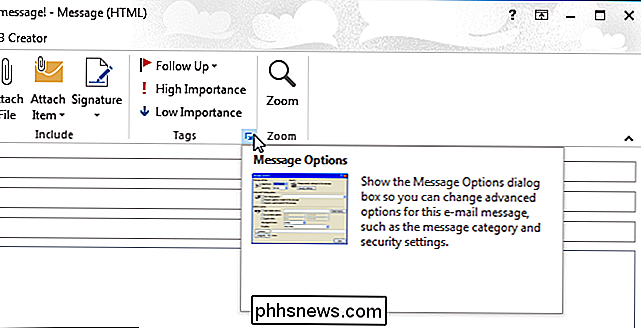
A caixa de diálogo“ Propriedades ”é exibida. Na seção "Configurações", selecione uma opção na lista suspensa "Importância" para definir a prioridade.
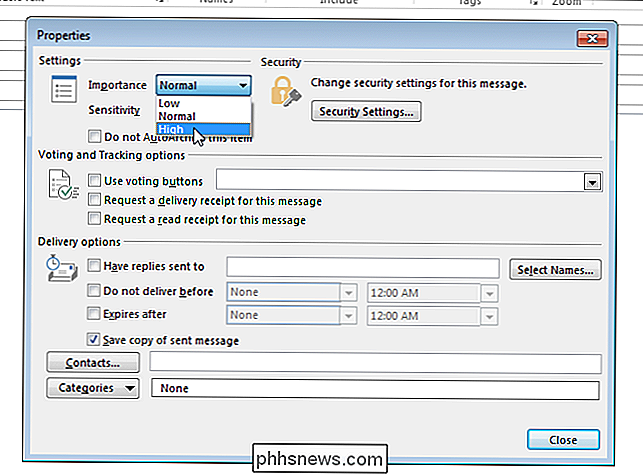
Você também pode selecionar a "Sensibilidade" da mensagem na seção "Configurações". Clique em "Fechar" depois de fazer suas seleções.
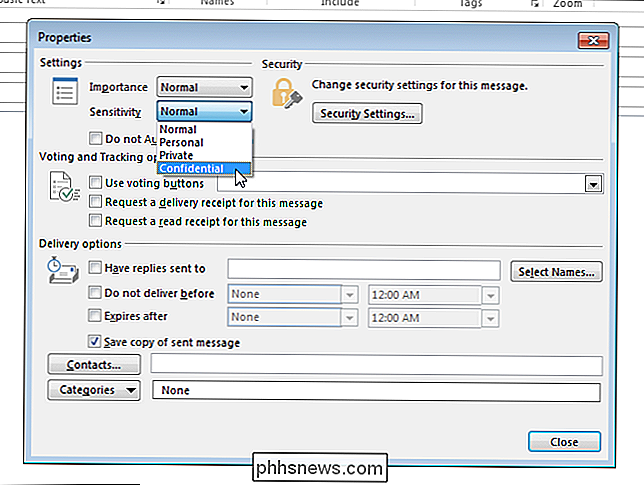
As mensagens de alta prioridade recebidas no Outlook são marcadas com um ponto de exclamação vermelho na primeira coluna ("Importância") e as mensagens de baixa prioridade são marcadas com uma seta azul.
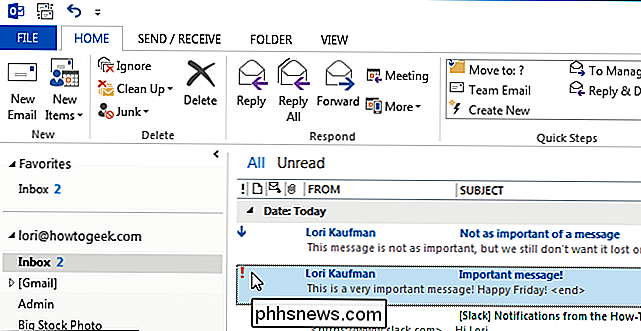
Essas marcas facilitam a localização de mensagens com base na prioridade ou importância. Você também pode clicar no cabeçalho da coluna ("!") Para classificar suas mensagens por importância.

Como desativar as dicas de tela no Word 2013
Ao usar os comandos na faixa de opções no Word, você deve ter notado as caixas pop-up exibidas quando você passa o mouse sobre os botões. Estas são dicas de tela e podem ser úteis como referência. No entanto, se eles estiverem distraindo você, eles serão facilmente desativados. Para desativar as ScreenTips, clique na guia “Arquivo”.

Você tem um arquivo WPS no seu computador e não tem idéia de como abri-lo? Uma rápida pesquisa no Google informará que a extensão do arquivo WPS é do programa Microsoft Works, que foi descontinuado há muitos anos.No entanto, ainda há muitas pessoas que usam o Microsoft Works e você ainda pode comprá-lo na Amazon.com! Na ve



